Chrome uzantı izinlerini değiştirmek isteyenler, buraya
Kategori : Soru-Cevap
Her Chrome uzantısının izinlerinin Ekim ayında kontrol edilmesini vaat eden Google, söz verilen uzun süre sonunda uzantılar artık kontrol edebiliyor. Herhangi bir uzantı yüklerken herhangi bir bilgi istemi ile karşılaşmazsınız. Söz konusu olan bu uzantı “Ziyaret ettiğiniz web sitelerindeki tüm verilerinizi okuyup değiştirin” şeklinde size sorarsa, sizin yapacağınız işlem kabul edip “Uzantı Ekle” seçeneğini tıklamak olacaktır. Fakat size hatırlatma yapacak olursak, uzantı yüklendikten sonra bu izni iptal edebiliyorsunuz.
Peki Chrome uzantısının izinleri nasıl değiştirilir?
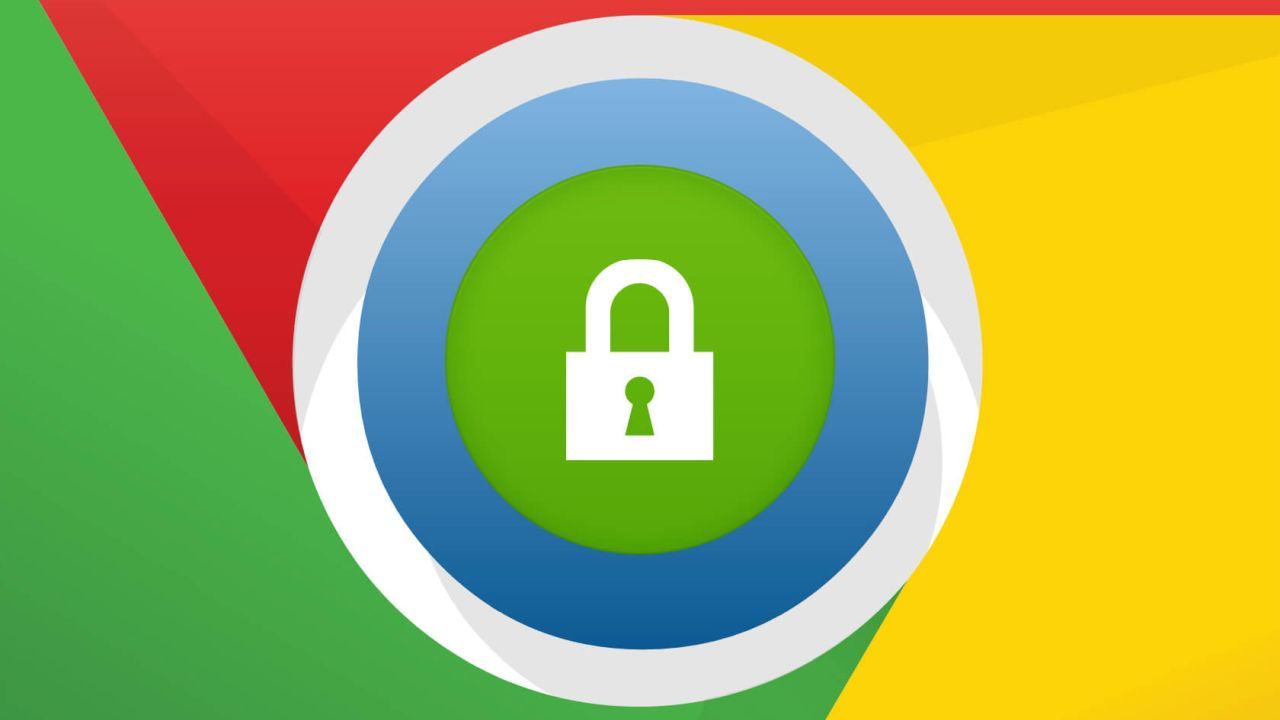
 Facebook Üzerinden Canlı Yayın Nasıl Yapılır?
Facebook Üzerinden Canlı Yayın Nasıl Yapılır?Bir uzantının verilerinize erişimini kontrol edebilmek adına, mevcut araç çubuğunuzdaki uzantının simgesine sağ tıklayın ve buradan “Bu, site verilerini okuyabilir ve değiştirebilir” seçeneğine gidin. Hangi seçeneği tercih etmek istiyorsanız onu seçebilirsiniz. Karşınıza çıkacak olan seçenekler ise şu şekilde;
Uzantıya tıkla
Tıklayana kadar verilerinizin hiçbirini göstermeyen uzantı, bu işlemi yaptığınız zaman, geçerli sekmede verilere erişebilme olanağı sunacaktır. Örneğin herhangi bir web sitesini sürekli ziyaret ettiğiniz zaman bir uzantı otomatik olarak bir şey yaparsa, tıkanıncaya kadar çalışmaz hal alacaktır.
[geçerli web sitesi] üzerinde
Söz konusu olan uzantı sadece geçerli web sitesindeki verileri çalıştırabilir ve görebilirsiniz. Bu sayede tüm web sitelerinden veri göremez hal alır.
Tüm sitelerde
Bu varsayılan olarak karşınıza çıkar. Uzantı, bütün web sitelerindeki verileri görebilir ve buradan değiştirebilirsiniz. Herhangi bir web sitesini yüklediğiniz zaman ise otomatik olarak çalışabilir ve buradan bir şeyler yapabilirsiniz. Seçtiğiniz seçenek sizin uzantıyı ne için kullandığınıza ve nasıl güvendiğinize bağlı olacaktır. Ancak bir tercih etme seçeneğiniz var. Size tavsiye edeceğimiz “Site erişim hakkında daha fazla bilgi edin” sekmesi sizin bunu nasıl çalıştığını açıklayan bir Google destek sayfasına yönlendirecektir.
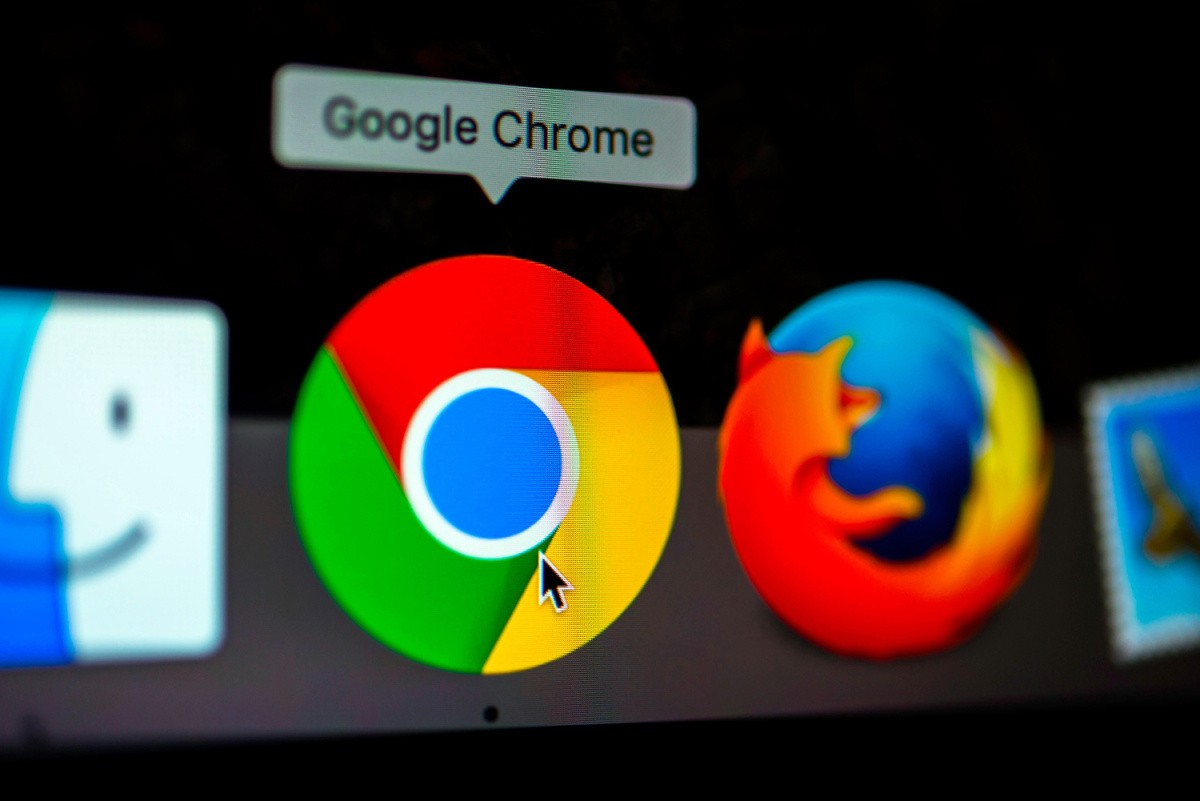
Uzantının erişebileceği web sitelerini özelleştirme
Dilerseniz eklentiler sayfasından bir uzantının çalıştığı belirli sitelerin listesini de yönetebilirsiniz. Erişim sağlamak için ise sağ üst köşede yer alan üç noktaya tıklamanız gerekiyor. Burada karşınıza bir menü çıkacaktır. Çıkan menüde “Diğer Araçlar” seçeneğini tıklayacaksınız. Ardından ise Uzantılar kısmına tıklamanız gerekmektedir. Aynı zamanda kontrol etmek istediğiniz uzantı için “Ayrıntılar” sekmesine tıklayarak “Bu uzantının ziyaret ettiğiniz web sitelerindeki tüm verileri okuması ve değiştirmesine izin ver” seçeneğini seçmeniz gerekmektedir. Tüm bu adımları izledikten sonra ise “Belirli sitelerde” öğesini seçmeniz gerekecektir. Tüm bu işlemleri sağladıktan sonra, uzantının “İzin verilen siteler” listesinden erişebileceği belirli siteler listesini kontrol edebilirsiniz. Aynı zamanda bir web sitesi eklemek istiyorsanız da “Ekle” sekmesini seçmeniz gerekmektedir. Karşınıza çıkan bölüme bir adres yazın ya da izin verilen bir web sitesini listeden kaldırmak için menü düğmesini tıklayın. Ardından ise “Kaldır” sekmesini seçerek kaldırın. Yapacağınız bu işlem, uzantının içerik menüsünden “[geçerli web sitesi] üzerinde” seçeneği seçmek ile eş değerde olduğunu sizlere hatırlatalım. Merak ettiğiniz diğer konuları yorum kısmına yazarak bizlere ulaşmasını sağlayabilirsiniz.
 Twitter'da Periscope Canlı Yayın Nasıl Yapılır?
Twitter'da Periscope Canlı Yayın Nasıl Yapılır? Skype Hesabını Tamamen Silme İşlemleri Nasıl Yapılır?
Skype Hesabını Tamamen Silme İşlemleri Nasıl Yapılır? Instagram Arama Geçmişini Silme İşlemleri Nasıl Yapılır?
Instagram Arama Geçmişini Silme İşlemleri Nasıl Yapılır?


















